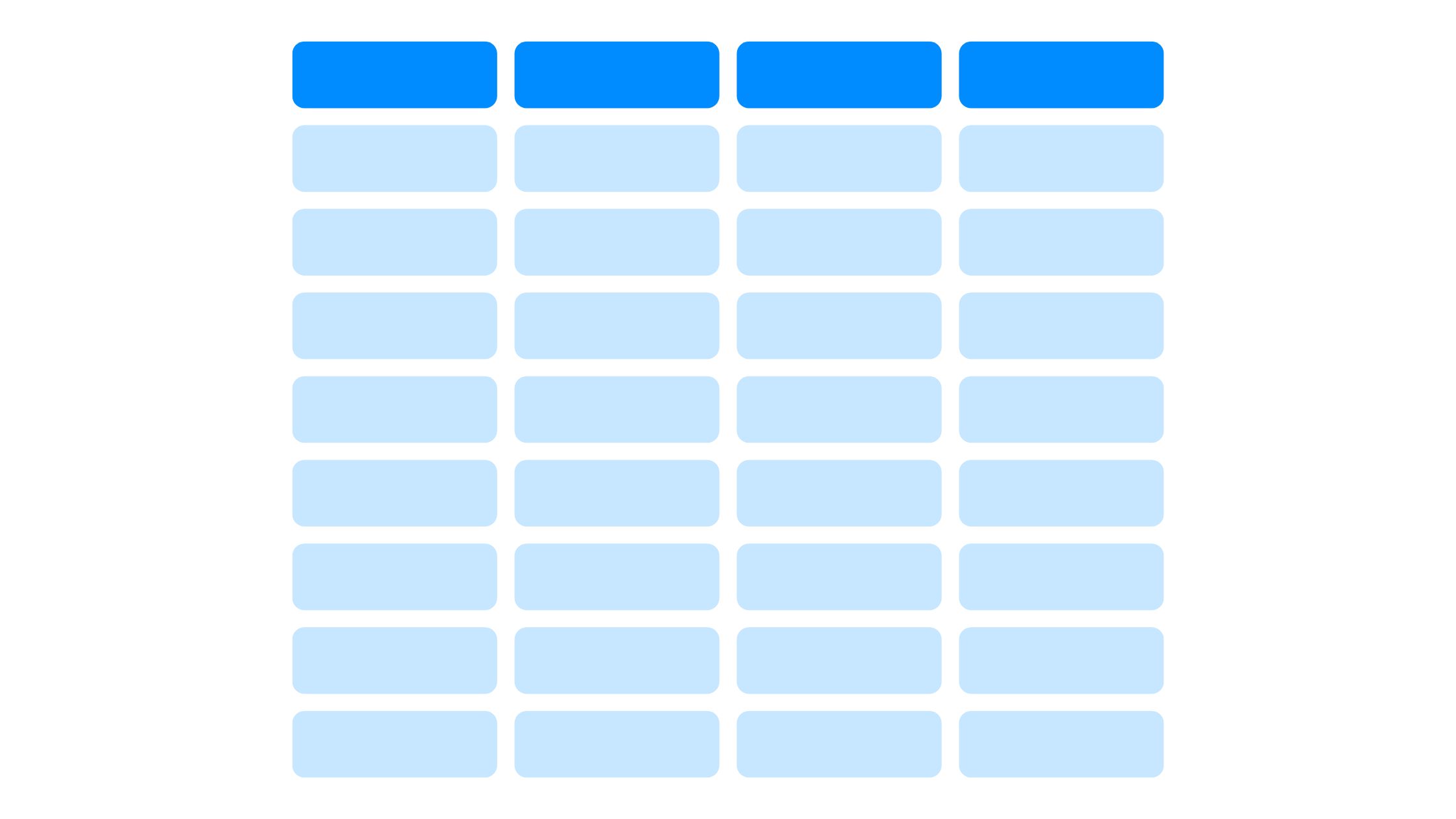Wyobraź sobie, że masz Arkusz kalkulacyjny Excel i chcesz zamienić kolumny i wiersze.
Zamiast ręcznego przeciągania i upuszczania można zastosować kilka technik, dzięki którym proces ten będzie łatwiejszy i wydajniejszy.
Niezależnie od tego, czy jesteś początkującym, czy doświadczonym użytkownikiem, nauka przełączania kolumn i wierszy w programie Excel może zaoszczędzić czas i wysiłek podczas manipulowania danymi.
Zrozumienie struktury danych
Struktura siatki programu Excel składa się z wierszy i kolumn. Wiersze są poziome, a kolumny pionowe, tworząc macierz, w której znajdują się dane.
Każda kolumna reprezentuje inną kategorię lub pole, a każdy wiersz zawiera określone punkty danych powiązane z tymi kategoriami. Taka struktura pozwala efektywnie manipulować i analizować dane.
Rozumiejąc strukturę danych, możesz zmieniać ich kolejność i analizować na różne sposoby. Masz możliwość przeglądania danych w wierszach lub kolumnach, w zależności od potrzeb. Ta elastyczność pozwala uzyskać głębszy wgląd i podejmować świadome decyzje w oparciu o dane.
Znajomość struktury danych pozwala na bezpieczne poruszanie się po arkuszach kalkulacyjnych Excel i modyfikowanie informacji w celu dostosowania ich do własnych wymagań. Poświęć więc czas na zrozumienie struktury danych w programie Excel, a zyskasz większą kontrolę nad analizą danych.
Wbudowane funkcje programu Excel do transpozycji danych
Funkcja TRANSPONUJ
Funkcja TRANSPONUJ jest formułą programu Excel ułatwiającą szybką transformację danych poprzez zamianę kolumn w wiersze i odwrotnie. To dynamiczne narzędzie do szybkiej transpozycji bez zmiany oryginalnych danych.
Skopiuj i wklej specjalną transpozycję
Kopiuj i wklej specjalna transpozycja to metoda ręczna, która zapewnia większą kontrolę nad procesem transpozycji. Pozwala na selektywne uporządkowanie danych zgodnie z Twoimi konkretnymi potrzebami.
Jak przełączać kolumny i wiersze w programie Excel
Zdarzają się przypadki, gdy układ danych wymaga transformacji. Zamiana kolumn i wierszy to zaklęcie wprowadzające porządek i przejrzystość. Oto kroki, które możesz wykonać, aby przełączać kolumny i wiersze w programie Excel.
1. Wybierz zakres danych
Jeśli chcesz wybrać konkretny zakres danych w programie Excel, możesz skorzystać z kilku metod. Metody te pomogą Ci efektywnie manipulować i analizować informacje potrzebne do analizy.
Oto kroki, aby wybrać zakres danych:
- Kliknij i przeciągnij: Aby szybko wybrać zakres nieprzylegających komórek, kliknij komórkę reprezentującą jeden róg żądanego zakresu danych. Następnie, trzymając wciśnięty przycisk myszy, przeciągnij kursor do przeciwległego rogu zakresu. Pozwala to na szybki i elastyczny wybór.
- Skróty klawiaturowe: Excel udostępnia skróty klawiaturowe, które jeszcze bardziej ułatwiają wybieranie zakresu danych. Na przykład możesz użyć klawisza Shift w połączeniu z klawiszami strzałek, aby rozszerzyć zaznaczenie na sąsiednie komórki w określonym kierunku. Aby zaznaczyć nieprzylegające komórki, możesz połączyć klawisz Ctrl z klawiszami strzałek. Skróty te zapewniają większą kontrolę nad procesem selekcji.
2. Transponuj kolumny i wiersze
Zmienianie orientacji kolumn i wierszy w programie Excel można łatwo wykonać za pomocą funkcji „Transpozycja”. Ta funkcja pozwala szybko zmienić położenie danych, co może być bardzo pomocne podczas reorganizacji arkusza kalkulacyjnego. Oto sposób transpozycji kolumn i wierszy w programie Excel:
- Krok 1: Wybierz zakres komórek, które chcesz transponować.
- Krok 2: Kliknij prawym przyciskiem myszy wybrany zakres i wybierz z menu opcję „Kopiuj”.
- Krok 3: Kliknij prawym przyciskiem myszy nową lokalizację, w której mają się pojawić transponowane dane.
- Krok 4: Wybierz z menu opcję „Wklej specjalnie”.
- Krok 5: W oknie dialogowym „Wklej specjalnie” zaznacz opcję „Transponuj” i kliknij „OK”.
Teraz Twoje dane zostaną transponowane, a kolumny staną się wierszami, a wiersze staną się kolumnami. Może to zaoszczędzić czas i wysiłek, szczególnie w przypadku dużych zbiorów danych.
Dzięki funkcji „Transponuj” masz swobodę szybkiej zmiany układu danych w sposób mający sens dla analiz i raportowania.
Dostosowywanie formatowania i układu
Dostosowanie formatowania i układu w programie Excel może poprawić prezentację i organizację danych, ułatwiając analizowanie i raportowanie transponowanych informacji.
Aby w pełni wykorzystać transponowane dane, rozważ następujące wskazówki:
- Formatowanie:
- *Wyrównanie komórek*: Dostosuj wyrównanie komórek, aby mieć pewność, że dane są wyświetlane w atrakcyjny wizualnie i łatwy do odczytania sposób.
- *Czcionka i kolor*: Użyj różnych czcionek i kolorów, aby rozróżnić różne typy danych lub wyróżnić ważne informacje.
- układ:
- *Łączenie komórek*: W razie potrzeby scal komórki, aby utworzyć bardziej spójny układ, na przykład nagłówków lub tytułów.
- *Obramowania i linie siatki*: Użyj obramowań i linii siatki, aby utworzyć wyraźne podziały pomiędzy różnymi sekcjami transponowanych danych, co ułatwi interpretację.
Stosowanie zaawansowanych technik
Aby udoskonalić swoje umiejętności posługiwania się programem Excel, rozważ zastosowanie bardziej zaawansowanych funkcji, takich jak tabele przestawne i sprawdzanie poprawności danych. Tabele przestawne to potężne narzędzie do organizowania i podsumowywania danych, umożliwiające zmianę układu i podsumowywanie wybranych kolumn i wierszy w łatwiejszym formacie. Z drugiej strony sprawdzanie poprawności danych pomaga zapewnić dokładność danych, ograniczając typ danych, które można wprowadzić do komórki i zapewniając użytkownikom przydatne podpowiedzi i komunikaty.
Można na przykład użyć tabeli przestawnej do analizy danych dotyczących sprzedaży. Oto tabela przedstawiająca dane dotyczące sprzedaży poszczególnych produktów w kwartale 1 i 2:
| Produkt | Sprzedaż w pierwszym kwartale | Sprzedaż w pierwszym kwartale |
|---|---|---|
| Produkt A | $5,000 | $6,000 |
| Produkt B | $3,000 | $4,000 |
| Produkt C | $7,000 | $8,000 |
| Produkt D | $4,000 | $5,000 |
Korzystając z tabeli przestawnej, możesz łatwo podsumować i porównać dane sprzedażowe dla każdego produktu w różnych kwartałach. Dzięki temu możesz uzyskać wgląd i podejmować świadome decyzje w oparciu o wyniki sprzedaży każdego produktu.
Wdrożenie tych zaawansowanych technik w programie Excel może znacznie zwiększyć możliwości analizy danych oraz poprawić dokładność i wydajność pracy. Dlaczego więc nie dać im szansy i przenieść swoje umiejętności Excela na wyższy poziom?